如何在没有 Internet 连接的情况下安装 Windows 11
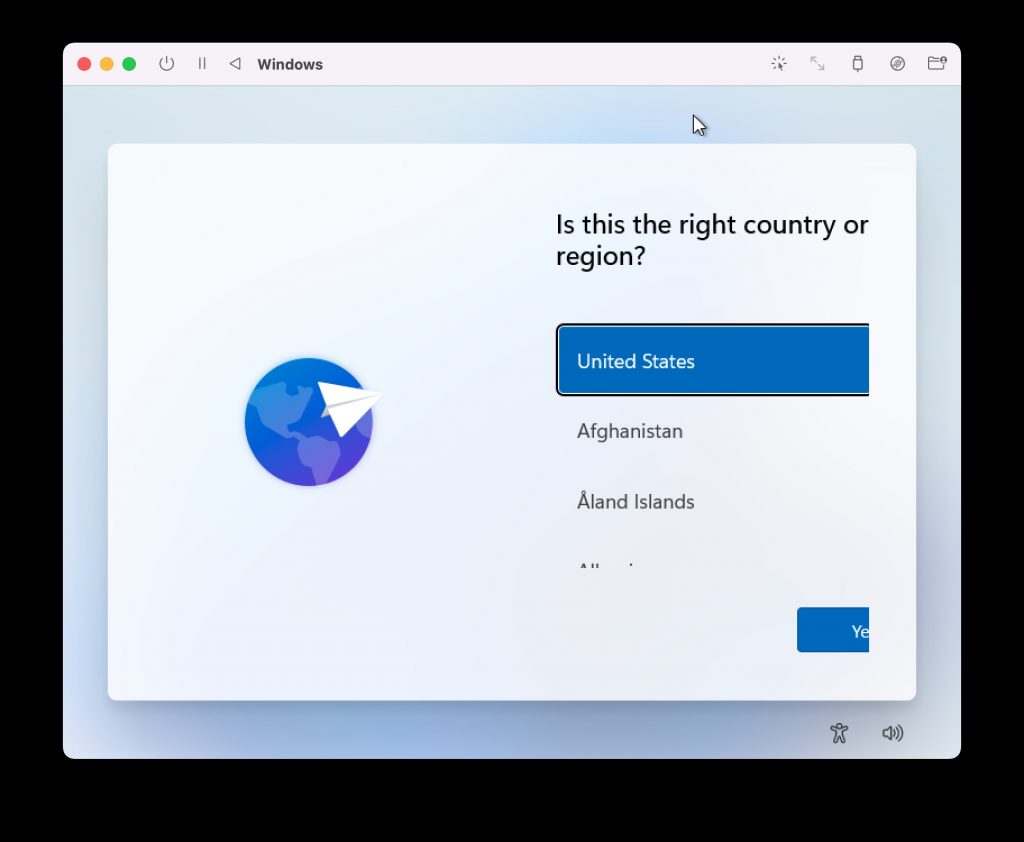
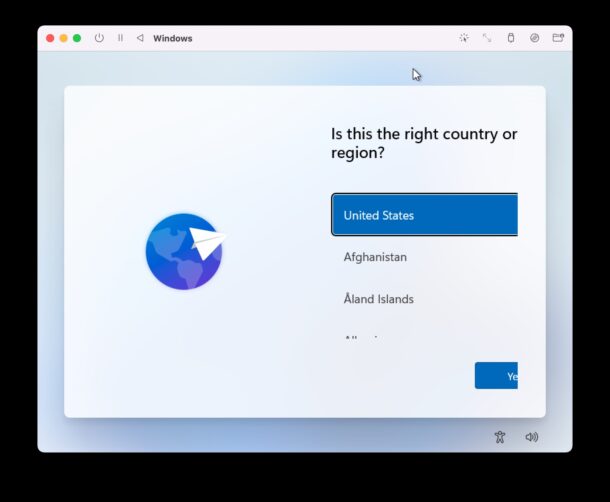
如果您最近尝试安装 Windows 11,无论是在 VirtualBox、Parallels、VMWare、UTM、Mac 上的双启动/Boot Camp 设置等虚拟机上,还是在 PC 硬件上本机安装,您可能会遇到安装需要的问题一个互联网连接才能完成。 这可能会令人望而却步,也可能令人厌烦,因为如果您没有活动连接,您将无法完成 Windows 11 的安装。幸运的是,这个问题可以得到解决。
要在 Windows 11 安装期间绕过“让我们将您连接到网络”或“您已失去互联网连接”屏幕,您可以使用命令提示符绕过 Windows 11 安装的网络要求。
如何绕过安装 Windows 11 的 Internet 连接要求
- 尝试像往常一样安装 Windows 11,并在到达网络连接屏幕时暂停
- 按键盘上的 Shift + F10 打开命令提示符
- 在命令提示符下准确键入以下命令:
- 按回车/回车执行命令并绕过安装 Windows 11 的网络要求
OOBE\BYPASSNRO
系统重启后,您现在可以在 Windows 11 安装和设置过程中选择一个新的“我没有互联网”选项,然后您可以在没有互联网连接的情况下安装 Windows 11。
这对任何安装目标都适用,无论您是在带有 UTM 的 ARM M 系列 Mac 上运行 Windows 11,还是在 Parallels、VirtualBox 或 VMware 等虚拟化软件上运行 Windows 11,使用双启动设置,或者只是将其本地安装在硬件上.
现在您已准备好体验 Windows 11。 享受!
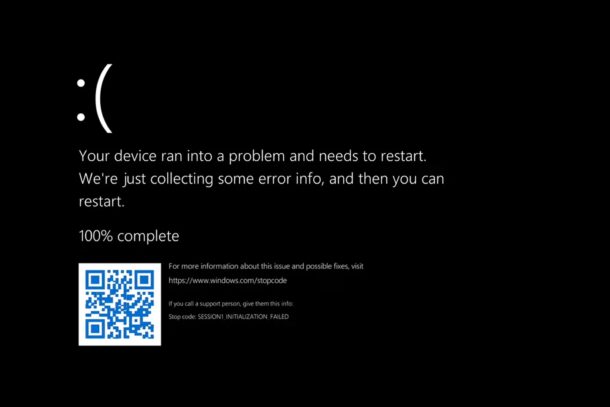
你使用 Windows 11 吗? 在虚拟机中安装期间,您是否遇到过 Internet 连接要求并且无法解决? 在评论中让我们知道您的经历和想法。








